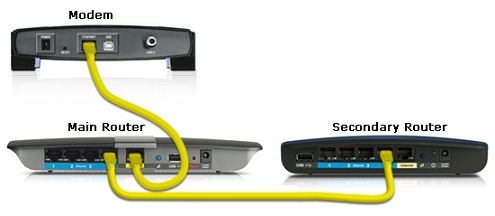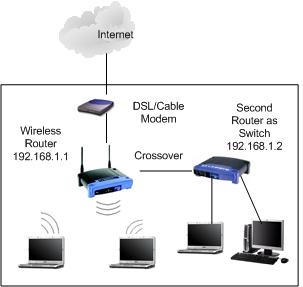Ikke sjældent, når du gennemsøger websteder i Opera, Chrome, Yandex.Browser osv., Kan du støde på fejlen "Kan ikke få adgang til webstedet - Forbindelse er afbrudt." På samme sted indeholder beskrivelsen fejlkoden: ERR_CONNECTION_RESET. Og tips til løsning: "Prøv følgende ...". Nedenfor er der normalt to knapper: "Mere" og "Genindlæs". Den fejl, som vi løser i dag, vises på både Windows-computere og mobile enheder. Vi ser på løsninger på denne fejl i Windows.
Hvad betyder fejlen "Forbindelse droppet", og hvad skal jeg gøre?
Denne fejl ser sådan ud (i Chrome-browseren):
Det sker på grund af tabet af forbindelse mellem vores browser og det websted, som vi ønskede at åbne. Når vi indtaster webstedsadressen eller følger linket, sender browseren en anmodning til den server, hvor webstedet er placeret. Hvis forbindelsen lykkes, åbnes webstedet. Hvis der er et problem fra vores side eller fra siden af webstedet, nulstilles forbindelsen, og den samme Chrome eller Opera giver fejlen "ERR_CONNECTION_RESET".
Ifølge mine observationer er årsagen ofte på klientsiden. Noget med vores internetforbindelse, netværksindstillinger i Windows, browser. Der er oplysninger om, at årsagen også kan være hos internetudbyderen. For eksempel kan nulstilling af en forbindelse til et sted skyldes, at internetudbyderen blokerer dette websted. Under alle omstændigheder kan vi kun forsøge at rette denne fejl fra siden af vores enhed.
ERR_CONNECTION_RESET - hvordan løser man en fejl i browseren?
Der er flere grundlæggende løsninger, som jeg vil dække mere detaljeret. Men inden det skal du læse følgende løsninger og tip (som kan hjælpe dig med at finde ud af årsagen):
- Hvis for eksempel fejlen "Nulstilling af forbindelse" vises i Google Chrome, er det mest sandsynligt, at den vises i Yandex.Browser og i Opera. Da de alle arbejder på den samme motor. Prøv at åbne dette websted i Firefox eller i standard Microsoft Edge (Internet Explorer). På denne måde kan vi sikre os, at fejlen ikke er på webstedets side.
- Når andre websteder åbnes, er der ingen adgang til et bestemt sted, og prøv derefter at få adgang til det fra en anden enhed (helst gennem den samme forbindelse). Eller fra en anden browser, som jeg skrev ovenfor. Måske er årsagen stadig på serversiden, hvor dette websted er placeret.
- Prøv at åbne siden via en VPN eller gennem Tor-browseren. Til bekræftelse er en gratis, indbygget VPN i Opera-browseren nok.
- Tværtimod skal du deaktivere VPN, hvis det er installeret som en app på Windows eller en udvidelse i en browser.
- Hvis forbindelsen er gennem en router, skal du genstarte den.
- Genstart din computer / laptop.
- Deaktiver dit antivirus i et stykke tid.
Kontrol af proxyserverindstillingerne
Hvis du har bemærket, vises denne anbefaling i vinduet med en fejl. Vi er nødt til at åbne browseregenskaberne og sørge for, at alle proxyindstillinger er deaktiveret der. Dette er ikke svært at gøre:
- I Windows 10 skal du åbne Start (eller klikke på søgeknappen) indtaste "browseregenskaber". Åbn det tilsvarende element i kontrolpanelet.
 Hvis du har Windows 7, skal du åbne kontrolpanelet, skifte visningen til "Små ikoner" og køre "Educator Properties".
Hvis du har Windows 7, skal du åbne kontrolpanelet, skifte visningen til "Små ikoner" og køre "Educator Properties". - Gå til fanen "Forbindelser", og klik på knappen "Netværksindstillinger".

- Fjern markeringen af alle varer. Det skal være som mit i skærmbilledet nedenfor. Klik på "Ok".

- Genstart din browser (luk / åben) og prøv at gå til webstedet. Du kan også genstarte din computer.
- En separat, detaljeret instruktion: hvordan du deaktiverer proxyserveren i Windows. I tilfælde af.
Nulstilling af netværksparametre
- Kører kommandolinjen som administrator. Eller Windows Power Shell (Admin) ved at højreklikke på Start-menuen.

- Til gengæld skal du indtaste (kopiere) og udføre (ved at trykke på Enter) følgende kommandoer:
netsh winsock reset
netsh int ip nulstilles
ipconfig / release
ipconfig / forny
ipconfig / flushdns
ipconfig / registerdns Når du har udført alle kommandoerne, skal du genstarte din computer.
Når du har udført alle kommandoerne, skal du genstarte din computer. - I Windows 10 kan alt dette gøres meget lettere: gennem parametrene i henhold til denne instruktion. Der er også en separat, universel instruktion til nulstilling af netværksparametre i Windows.
Rydning af browserdata
Det er kendt, at browseren gemmer forskellige oplysninger, når man gennemsøger websteder. For eksempel cookies. Cacher forskellige objekter osv. Så når dataene ikke stemmer overens, når du genåbner dette websted, vises forbindelsesnulstillingsfejlen muligvis. Jeg viser dig, hvordan du rydder data i Chrome-browseren. I Opera (detaljerede instruktioner: Sådan ryddes historik, cache, cookies i Opera-browseren) og Yandex Browser er alt omtrent det samme.
- Åbn "Indstillinger", og gå til afsnittet "Privatliv og sikkerhed". Hvor du skal klikke på "Ryd historik".

- Sæt der "hele tiden" og fjern markeringen i afkrydsningsfeltet ud for "Cookies og andre webstedsdata". Prøv først at slette dataene ved at ekskludere denne vare. Hvis det ikke hjælper, skal du markere afkrydsningsfeltet ud for "Cookies og andre webstedsdata" og slette dataene igen.
 Opmærksomhed: efter sletning af cookies skal du indtaste adgangskoder på websteder igen og foretage de nødvendige indstillinger.
Opmærksomhed: efter sletning af cookies skal du indtaste adgangskoder på websteder igen og foretage de nødvendige indstillinger.
Deaktiver alle udvidelser i Chrome-browseren
ERR_CONNECTION_RESET i Chrome og andre browsere vises muligvis på grund af installerede udvidelser. Derfor, hvis udvidelser er installeret i din browser, kan du prøve at deaktivere dem eller afinstallere dem.
- Gå til "Flere værktøjer" - "Udvidelser".

- Deaktiver eller fjern derefter alle installerede udvidelser.

- Genstart din browser, og kontroller, om fejlmeddelelsen "Forbindelse er droppet" vises.
Flere yderligere løsninger
Hvis ovenstående løsninger ikke hjalp med at rette fejlen i browseren, skal du være opmærksom på yderligere løsninger (jeg skrev allerede om nogle af dem i begyndelsen af artiklen):
- Suspend den firewall, der er indbygget i antivirusprogrammet. Eller stop antivirusprogrammet helt.
 Efter kontrol (hvis der ikke er noget resultat), så glem ikke at tænde for antivirusprogrammet igen. Hvis fejlen i browseren efter disse trin forsvinder, skal du tilføje browseren til firewallundtagelserne.
Efter kontrol (hvis der ikke er noget resultat), så glem ikke at tænde for antivirusprogrammet igen. Hvis fejlen i browseren efter disse trin forsvinder, skal du tilføje browseren til firewallundtagelserne. - Hvis ERR_CONNECTION_RESET-fejlen vises på alle enheder (der er tilsluttet via en router), og siden åbnes via en anden forbindelse, skal du kontakte supporttjenesten fra din internetudbyder med dette problem.
- Hvis din computer er konfigureret til at distribuere internettet over et Wi-Fi-netværk (via kommandolinjen eller "Mobile hotspot" -funktionen), skal du deaktivere den.
- Prøv at rette forbindelsen (inklusive rydning af værtsfilen) ved hjælp af NetAdapter Repair-appen.
- Hvis meddelelsen "Nulstilling af forbindelse" vises i alle browsere og på alle websteder, skal du prøve at geninstallere netværksadapterdriveren (Wi-Fi eller LAN). Afhængigt af hvordan din computer har forbindelse til internettet.
Intet hjalp, du ved ikke, hvad du skal gøre - beskriv problemet i kommentarerne. Måske kan jeg foreslå noget specifikt til din sag. Det lykkedes os at rette fejlen - del din løsning. Held og lykke!

 Hvis du har Windows 7, skal du åbne kontrolpanelet, skifte visningen til "Små ikoner" og køre "Educator Properties".
Hvis du har Windows 7, skal du åbne kontrolpanelet, skifte visningen til "Små ikoner" og køre "Educator Properties".


 Når du har udført alle kommandoerne, skal du genstarte din computer.
Når du har udført alle kommandoerne, skal du genstarte din computer.
 Opmærksomhed: efter sletning af cookies skal du indtaste adgangskoder på websteder igen og foretage de nødvendige indstillinger.
Opmærksomhed: efter sletning af cookies skal du indtaste adgangskoder på websteder igen og foretage de nødvendige indstillinger.

 Efter kontrol (hvis der ikke er noget resultat), så glem ikke at tænde for antivirusprogrammet igen. Hvis fejlen i browseren efter disse trin forsvinder, skal du tilføje browseren til firewallundtagelserne.
Efter kontrol (hvis der ikke er noget resultat), så glem ikke at tænde for antivirusprogrammet igen. Hvis fejlen i browseren efter disse trin forsvinder, skal du tilføje browseren til firewallundtagelserne.